如何判断你的电脑是否支持宽带连接?
在当今数字化时代,宽带互联网已成为家庭和企业不可或缺的一部分,了解如何查看电脑是否支持宽带连接以及优化网络性能对于提升工作效率和在线体验至关重要,本文将深入探讨如何检查电脑的宽带兼容性和性能,确保用户能够充分利用其网络资源。
检查电脑的网络接口类型
1、有线网络接口:大多数台式电脑和笔记本电脑都配备了以太网端口,这种端口通常位于设备的侧面或背面,用于通过双绞线(如Cat5e、Cat6)与路由器或调制解调器连接,以太网端口的存在意味着电脑可以通过有线方式连接到宽带网络。
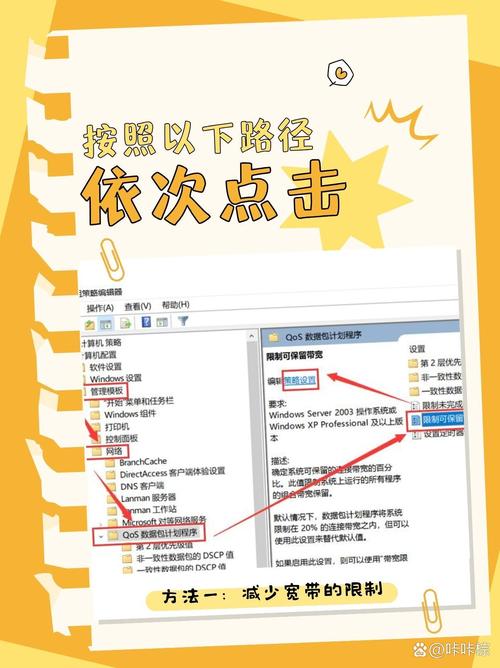
2、无线网络适配器:现代电脑几乎都内置了无线网卡,支持Wi-Fi连接,检查电脑是否支持Wi-Fi很简单,只需查看系统托盘中的网络图标或进入“控制面板”>“网络和共享中心”,即可看到可用的无线网络列表,如果列表中显示了附近的无线网络,说明电脑支持Wi-Fi连接。
3、USB或PCIe扩展:如果电脑没有内置以太网端口或无线网卡,可以通过USB以太网适配器或PCIe无线网卡进行扩展,这些外部设备可以轻松添加到电脑上,提供额外的有线或无线连接选项。
检查操作系统的网络设置
1、Windows系统:打开“控制面板”>“网络和共享中心”,可以查看当前网络连接的状态和属性,你可以确认电脑是否已连接到宽带网络,以及网络的类型(有线或无线)。
2、MacOS系统:点击屏幕右上角的Wi-Fi图标,选择“打开网络偏好设置”,即可查看当前网络连接的状态和详细信息,MacOS还提供了高级设置选项,允许用户自定义网络配置。
3、Linux系统:使用命令行工具如ifconfig或ip a可以查看网络接口的配置和状态,大多数Linux发行版也提供了图形化的网络管理工具,方便用户进行网络设置。
测试网络速度和稳定性
1、使用在线速度测试工具:访问Speedtest.net或其他类似的在线速度测试网站,可以快速测量电脑的下载和上传速度,以及延迟,这些数据可以帮助你了解当前的网络性能是否满足你的需求。
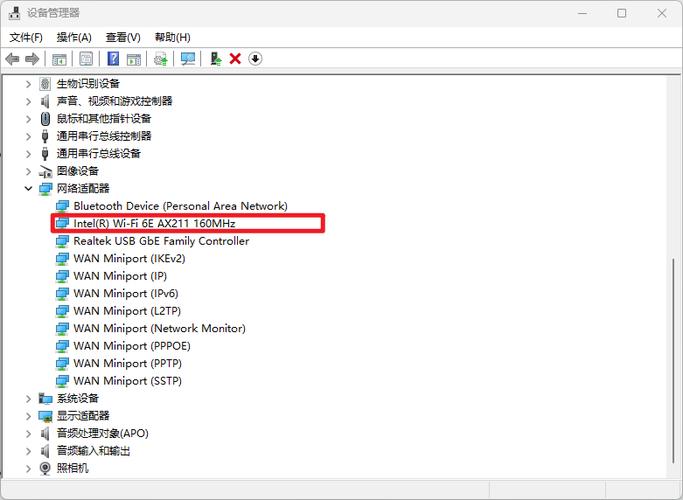
2、长时间运行测试:为了更准确地评估网络的稳定性,建议在不同的时间段进行多次速度测试,并记录结果,这有助于识别网络性能的波动模式。
3、分析测试结果:对比不同时间点的测试结果,如果发现速度有显著下降或波动较大,可能需要检查网络设备(如路由器、调制解调器)的状态,或者联系ISP(互联网服务提供商)寻求帮助。
优化网络设置和硬件
1、更新驱动程序和固件:确保电脑的网络适配器驱动程序和路由器的固件都是最新版本,这可以提升网络性能并解决潜在的兼容性问题。
2、调整电源管理设置:在“设备管理器”中,找到网络适配器的属性,进入“电源管理”选项卡,取消勾选“允许计算机关闭此设备以节省电能”,这可以防止电脑在空闲时自动断开网络连接。
3、使用有线连接:虽然Wi-Fi提供了便利性,但有线连接通常更稳定且速度更快,如果可能的话,优先考虑使用以太网线连接电脑和路由器。
4、升级硬件:如果你经常遇到网络速度慢或不稳定的问题,考虑升级路由器到支持更高传输速率的型号,或者增加一个Wi-Fi信号增强器来扩大覆盖范围。
FAQs
Q1: 如何更改电脑的DNS服务器设置以优化网络性能?
A1: 更改DNS服务器设置可以提高网页加载速度和减少延迟,在Windows系统中,打开“控制面板”>“网络和共享中心”,点击当前网络连接,选择“属性”,找到“Internet协议版本4 (TCP/IPv4)”并双击,选中“使用下面的DNS服务器地址”,输入你想要使用的DNS服务器地址(如Google的8.8.8.8和8.8.4.4),然后点击“确定”,在MacOS中,打开“系统偏好设置”>“网络”,选择当前网络连接,点击“高级”,切换到“DNS”标签页,添加新的DNS服务器地址,然后点击“好”。
Q2: 如果我的电脑无法连接到宽带网络,我该怎么办?
A2: 如果电脑无法连接到宽带网络,首先检查物理连接是否正确,包括网线是否插紧、路由器和调制解调器是否通电并且指示灯正常,尝试重启电脑、路由器和调制解调器,有时候简单的重启可以解决临时的软件故障,如果问题依旧存在,可以尝试禁用并重新启用网络适配器,或者在设备管理器中卸载并重新安装网络适配器驱动程序,如果以上步骤都无法解决问题,可能需要联系ISP寻求进一步的帮助,他们可以检查是否存在服务中断或账户问题。
通过上述步骤,你应该能够全面了解你的电脑是否支持宽带连接,并采取相应的措施来优化你的网络体验,无论是通过硬件升级还是软件调整,确保你的电脑能够充分利用现有的宽带资源,享受高速稳定的互联网连接。
到此,以上就是小编对于如何看电脑支持宽带?的问题就介绍到这了,希望介绍的几点解答对大家有用,有任何问题和不懂的,欢迎各位朋友在评论区讨论,给我留言。










